Come correggere l'errore di ripristino del sistema 0x8007045b in Windows 10
Pubblicato: 2021-05-27Ripristino configurazione di sistema è una funzione utile nel sistema operativo Windows. Consente di recuperare versioni precedenti dei file o ripristinare il computer a uno stato di lavoro precedente. Sfortunatamente, durante il tentativo di eseguire la funzione, alcuni utenti riscontrano l'errore 0x8007045b. Il messaggio di errore va così:
“ Ripristino configurazione di sistema non è stato completato correttamente. I file di sistema e le impostazioni del tuo computer non sono stati modificati.
Particolari:
Ripristino configurazione di sistema non è riuscito a estrarre il file dal punto di ripristino.
Si è verificato un errore non specificato durante il Ripristino configurazione di sistema. (0x8007045b)
Puoi provare di nuovo Ripristino configurazione di sistema e scegliere un punto di ripristino diverso. Se continui a visualizzare questo errore, puoi provare un metodo di ripristino avanzato".
Se per caso ti sei imbattuto in questo errore, ti mostreremo come aggirarlo.
Qual è il codice di errore 0x8007045b?
Il messaggio che ricevi con il codice di errore 0x8007045b non fa molta luce sul motivo per cui Ripristino configurazione di sistema non è riuscito a estrarre i file da un punto di ripristino. L'errore è dovuto ad alcuni file crittografati nel punto di ripristino.
Se sei connesso a un server Microsoft Office 365 o Microsoft Exchange con la tua app Mail, ricorderai che hai accettato le politiche di sicurezza Rendi il mio PC più sicuro. L'accettazione di tali criteri fa sì che Encrypting File System (EFS) crittografa alcuni dei file nel tuo profilo utente. Successivamente, quando si decide di creare un punto di ripristino utilizzando Ripristino configurazione di sistema, anche i file crittografati verranno conservati nel punto di ripristino.
Ora, se devi eseguire Ripristino configurazione di sistema e il punto di ripristino che hai scelto include file di profilo utente crittografati, il processo di ripristino avrà esito negativo con il codice di errore 0x8007045b, che sta per ERROR_SHUTDOWN_IN_PROGRESS.
Ripristino configurazione di sistema mette il tuo PC in uno stato in cui la maggior parte dei servizi di sistema è disabilitata. E EFS è uno di questi. EFS è necessario per decrittografare alcuni dei file contenuti nel punto di ripristino che hai scelto, ma, sfortunatamente, il servizio è disabilitato e non può essere riavviato mentre è in corso il processo di ripristino del sistema, il che provoca il fallimento del processo di ripristino perché il sistema non è in grado di gestire i file crittografati.
Quindi, in poche parole, ecco come gli utenti Windows atterrano sull'errore 0x8007045b quando utilizzano Ripristino configurazione di sistema:
- Hai l'app Mail sul tuo computer e la usi per connetterti a un server di posta di Microsoft Office 365 o Microsoft Exchange. Per effettuare la connessione, devi accettare le politiche di sicurezza "Rendi il mio PC più sicuro" sul server di posta. Queste politiche impongono la crittografia di alcuni dei tuoi file di profilo.
- Si crea un punto di ripristino del sistema oppure Windows ne crea uno automaticamente. Il punto di ripristino conterrà i file crittografati dall'applicazione della sicurezza del server di posta.
- Si prova a utilizzare il punto di ripristino, che contiene i file crittografati.
Fortunatamente, come suggerisce il messaggio di errore, esiste un modo per aggirare il problema ed eseguire correttamente Ripristino configurazione di sistema. Discuteremo la soluzione alternativa nella prossima sezione di questa guida.
Come risolvere l'errore di ripristino del sistema 0x8007045b
Quando il programma Ripristino configurazione di sistema non riesce a estrarre i file da un punto di ripristino e invece genera il messaggio di errore di seguito, assicurati di leggerlo attentamente:
“Ripristino configurazione di sistema non è stato completato correttamente. I file di sistema e le impostazioni del tuo computer non sono stati modificati.
Particolari:
Ripristino configurazione di sistema non è riuscito a estrarre il file dal punto di ripristino.
Si è verificato un errore non specificato durante il Ripristino configurazione di sistema. (0x8007045b)
Puoi provare di nuovo Ripristino configurazione di sistema e scegliere un punto di ripristino diverso. Se continui a visualizzare questo errore, puoi provare un metodo di ripristino avanzato"
Puoi vedere che il messaggio di errore è abbastanza chiaro su come superare il problema. Dovrai eseguire Ripristino configurazione di sistema tramite l'ambiente di ripristino di Windows (Windows RE). Sì, la soluzione è così semplice. Ecco cosa devi fare:
- Avvia nell'ambiente di ripristino di Windows. Esistono diversi modi per eseguire l'avvio in Windows RE. Puoi farlo utilizzando l'app Impostazioni in Windows 10, utilizzando il supporto di ripristino o eseguendo un comando in un prompt dei comandi con privilegi elevati.
Entra nell'ambiente di ripristino di Windows tramite l'app Impostazioni di Windows:
- Vai al menu Start e fai clic su Impostazioni (la ruota dentata). Puoi anche tenere premuto il tasto logo Windows sulla tastiera e quindi premere I per richiamare l'app Impostazioni.
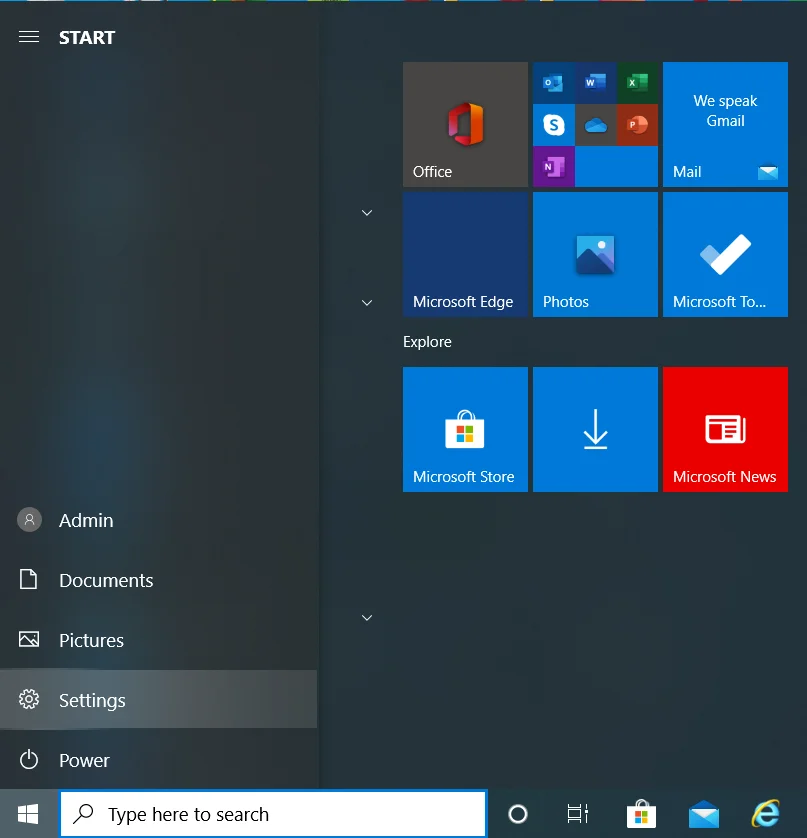
- Fare clic su Aggiornamento e sicurezza nella home page delle Impostazioni.
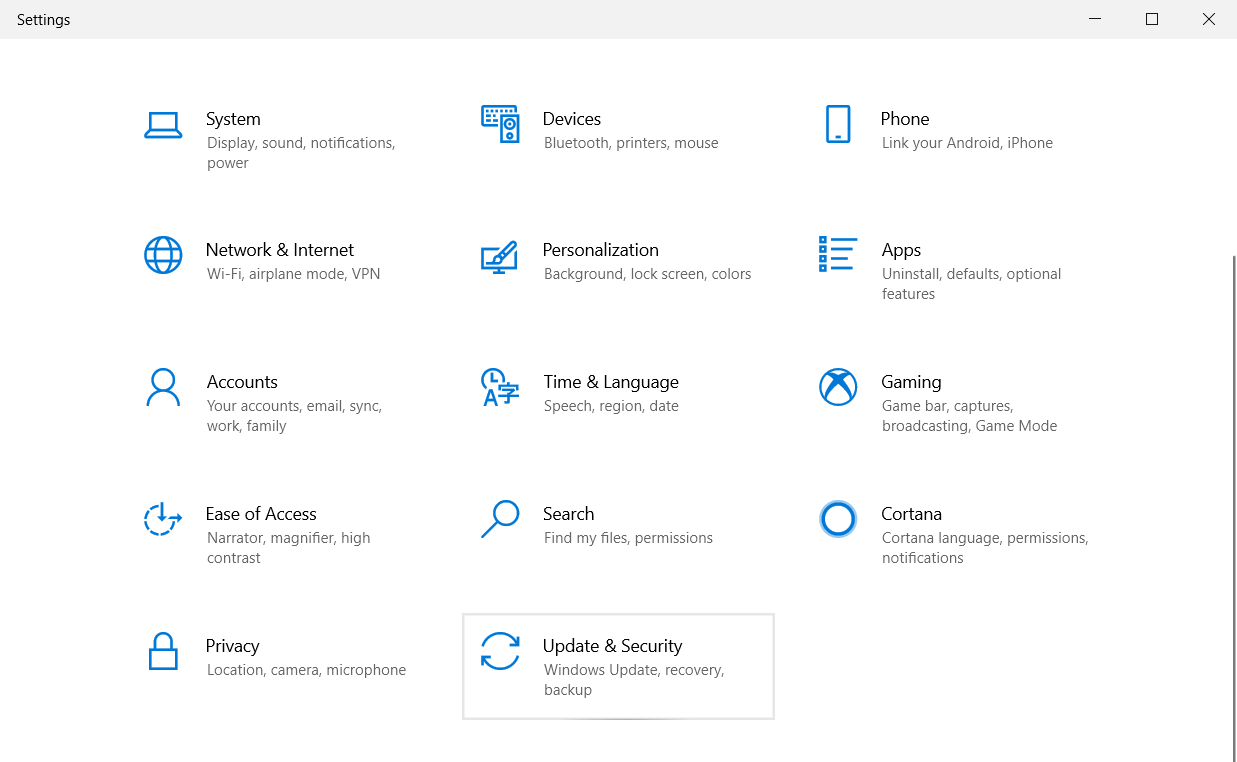
- Fare clic su Ripristino nel riquadro sinistro della pagina Aggiornamento e sicurezza.
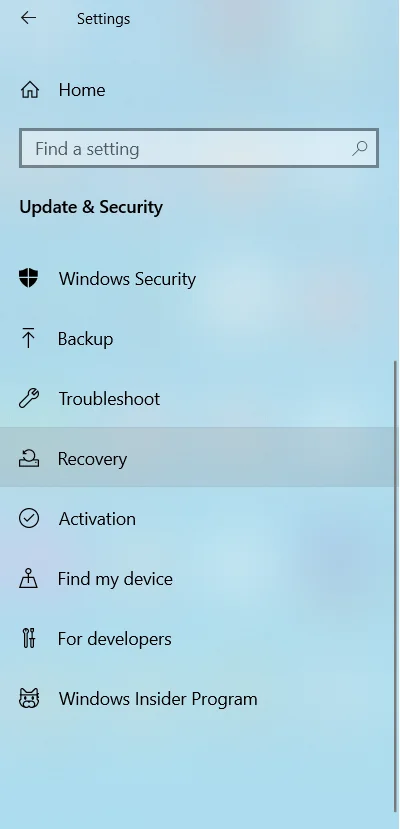
- Fai clic su "Riavvia ora" in Avvio avanzato.
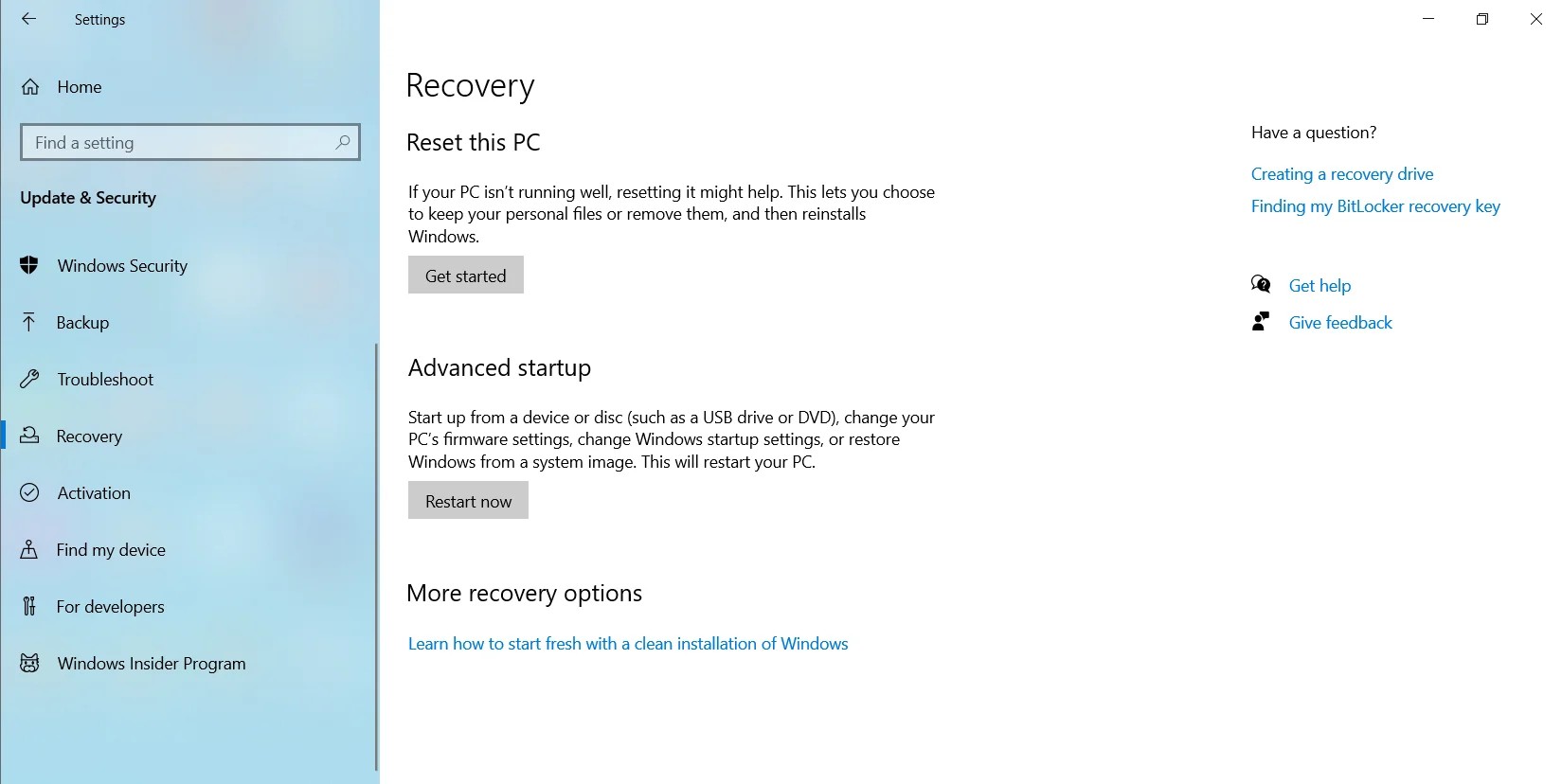
- Quando il tuo PC si riavvia, ti presenterà l'ambiente di ripristino di Windows.
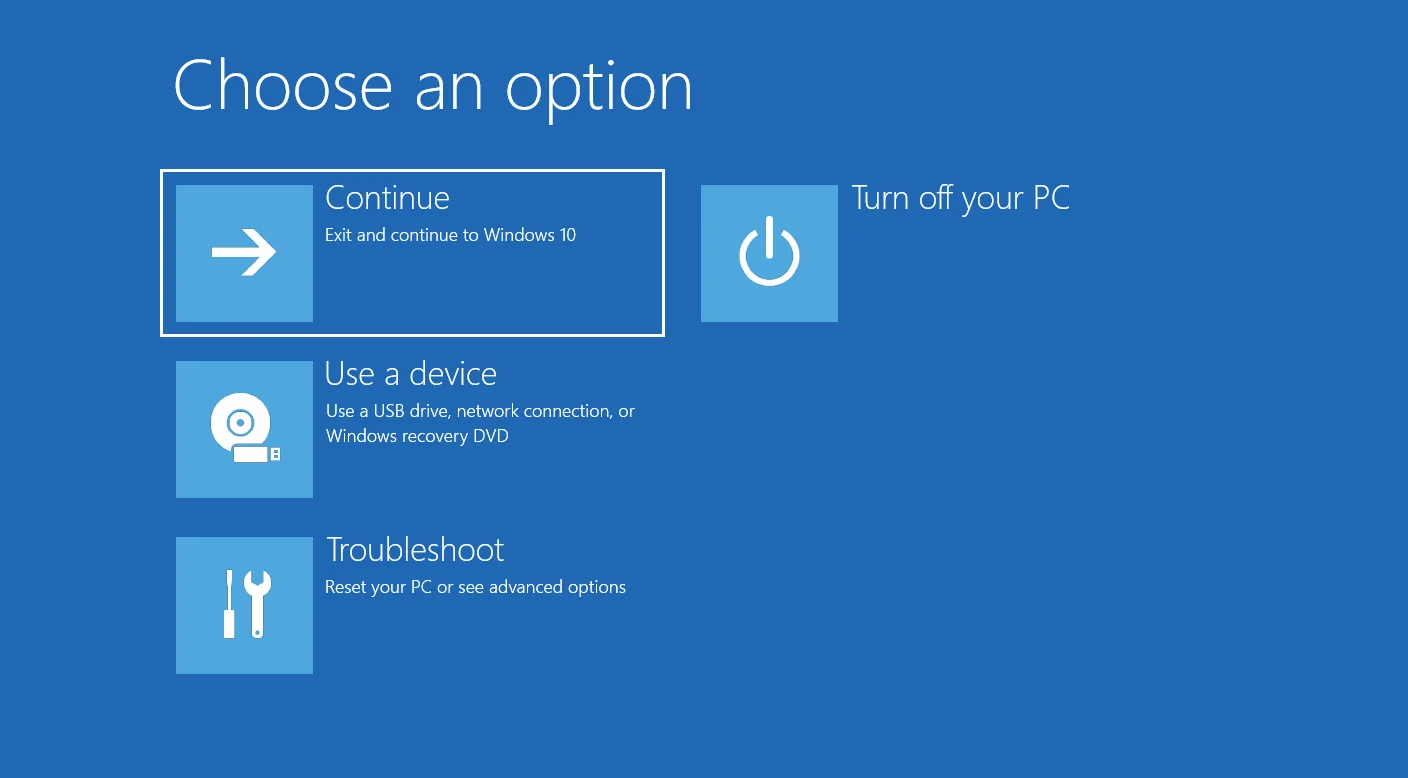

Avvia nell'ambiente di ripristino di Windows utilizzando il prompt dei comandi (amministratore):
- Premi la scorciatoia Win + S e digita "Prompt dei comandi" nella casella di ricerca.
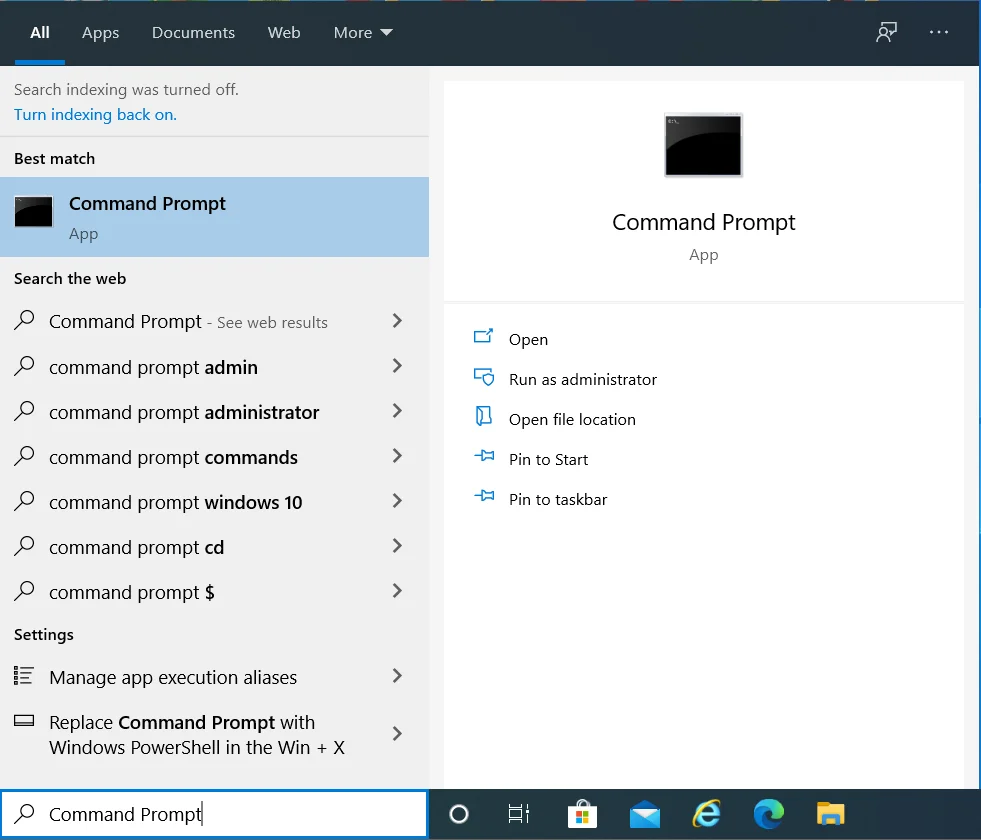
- Fare clic con il tasto destro del mouse su Prompt dei comandi nei risultati della ricerca e fare clic su "Esegui come amministratore" nel menu contestuale.
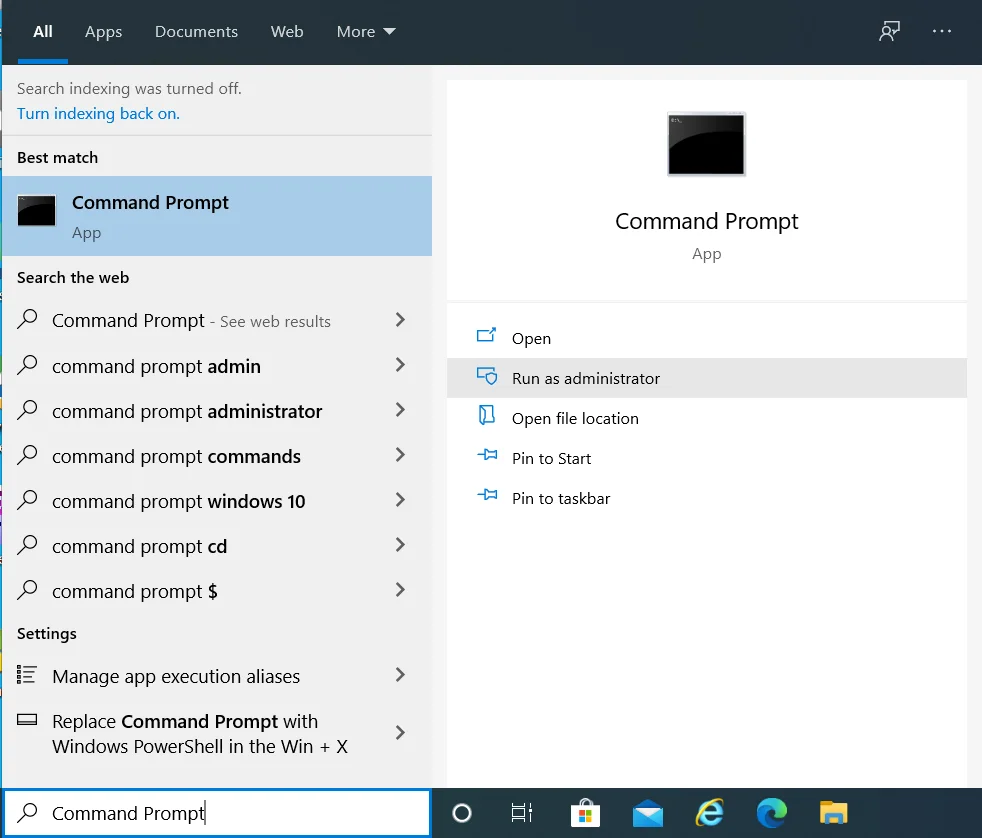
Suggerimento: puoi anche utilizzare il menu Power User per aprire un prompt dei comandi con privilegi elevati. Tieni semplicemente premuto il tasto logo Windows sulla tastiera e premi X per aprire il menu WinX. Quindi fare clic su Prompt dei comandi (amministratore) dall'elenco delle opzioni.
- Il sistema visualizzerà una finestra di dialogo Controllo account utente (UAC). Fare clic sul pulsante "Sì" per fare in modo che il sistema conceda al prompt dei comandi di Windows l'autorizzazione ad apportare modifiche al computer.
- Quando si apre la finestra del prompt dei comandi (amministratore), digita "reagentc /boottore" nel campo e premi Invio sulla tastiera per eseguire il comando.
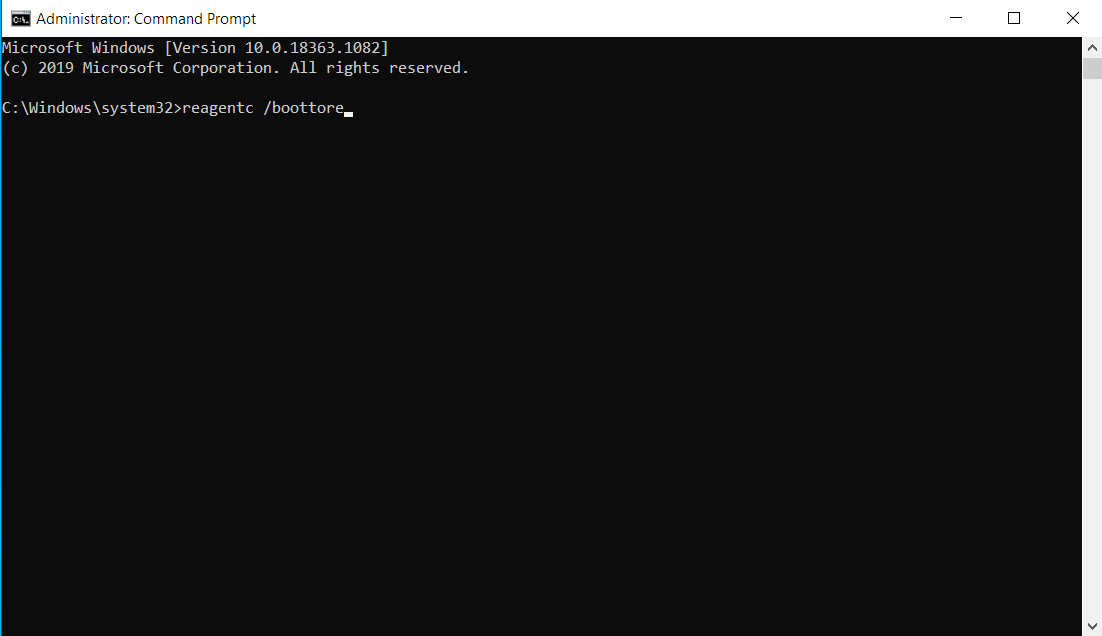
Nota: se l'esecuzione di "reagentc /boottore" visualizza un messaggio che dice "Windows RE è disabilitato", quindi eseguire "reagentc /enable" per abilitare l'ambiente di ripristino di Windows. Quindi eseguire nuovamente 'reagentc /boottore'.
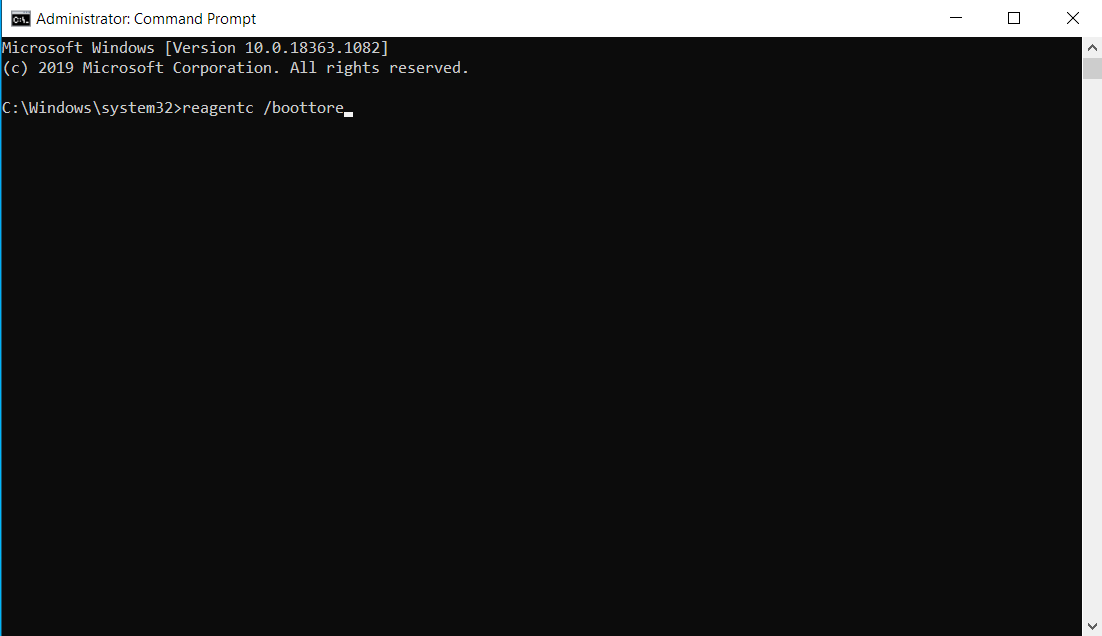
- Chiudi la finestra del prompt dei comandi (amministratore) e riavvia il computer. Al riavvio del sistema, si avvierà nell'ambiente di ripristino di Windows.
- Una volta che sei nell'ambiente di ripristino di Windows, fai clic su Risoluzione dei problemi.
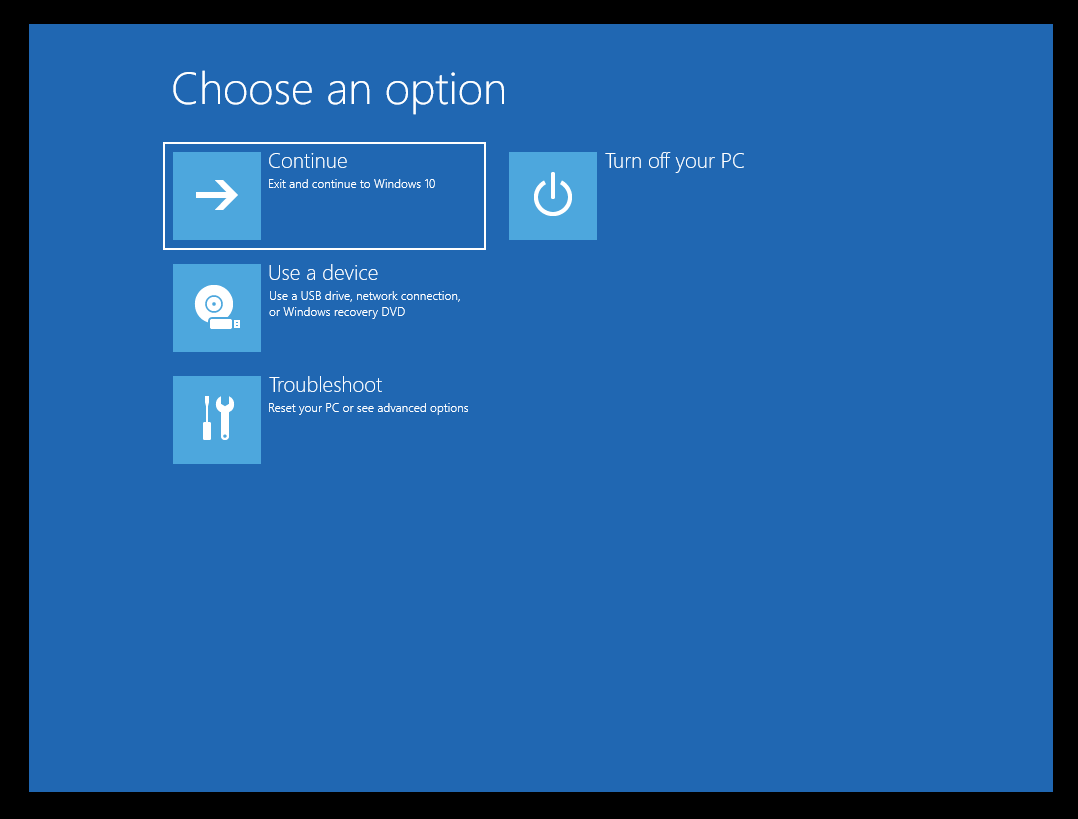
- Fare clic su Opzioni avanzate.
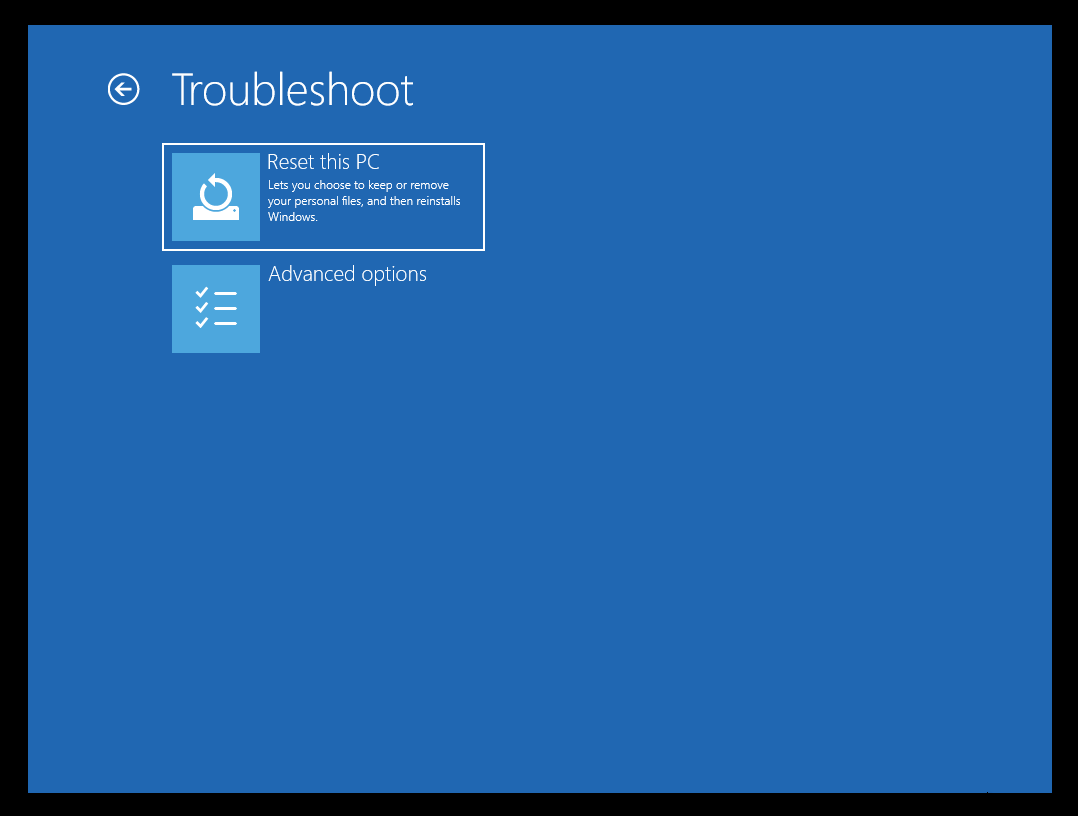
- Fare clic su Ripristino configurazione di sistema.
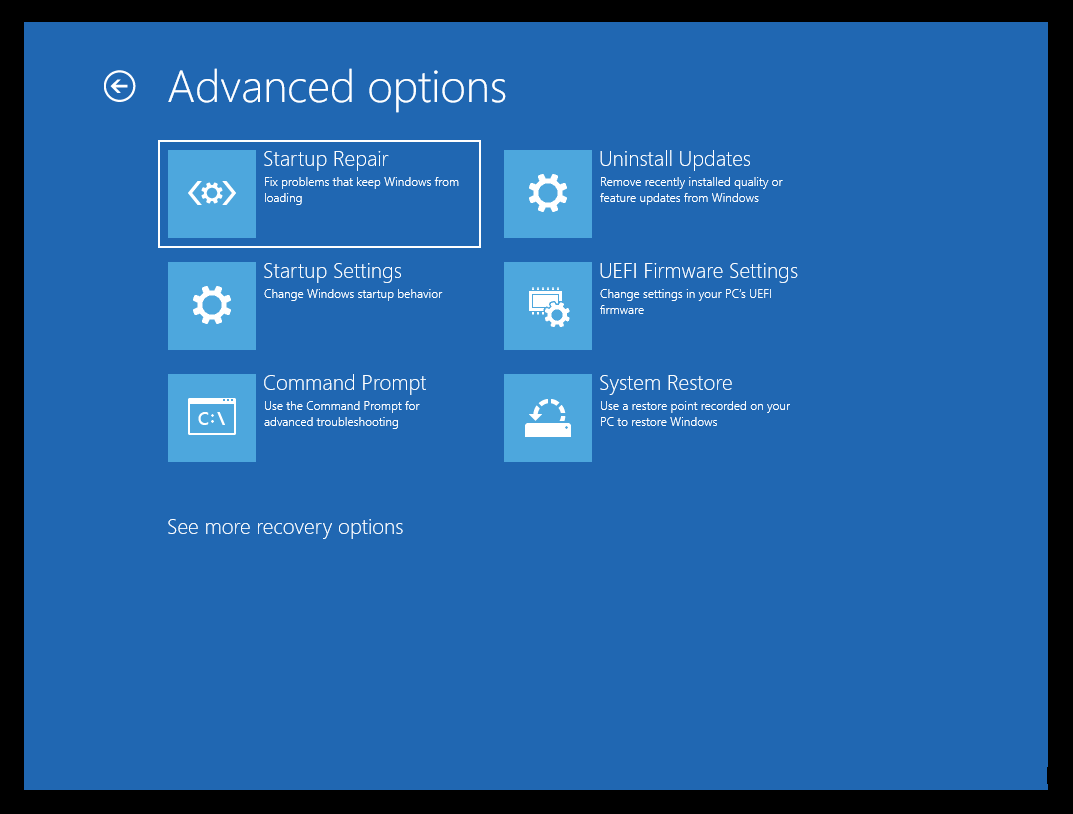
- Segui le istruzioni presentate dalla procedura guidata Ripristino configurazione di sistema per completare il processo di ripristino.
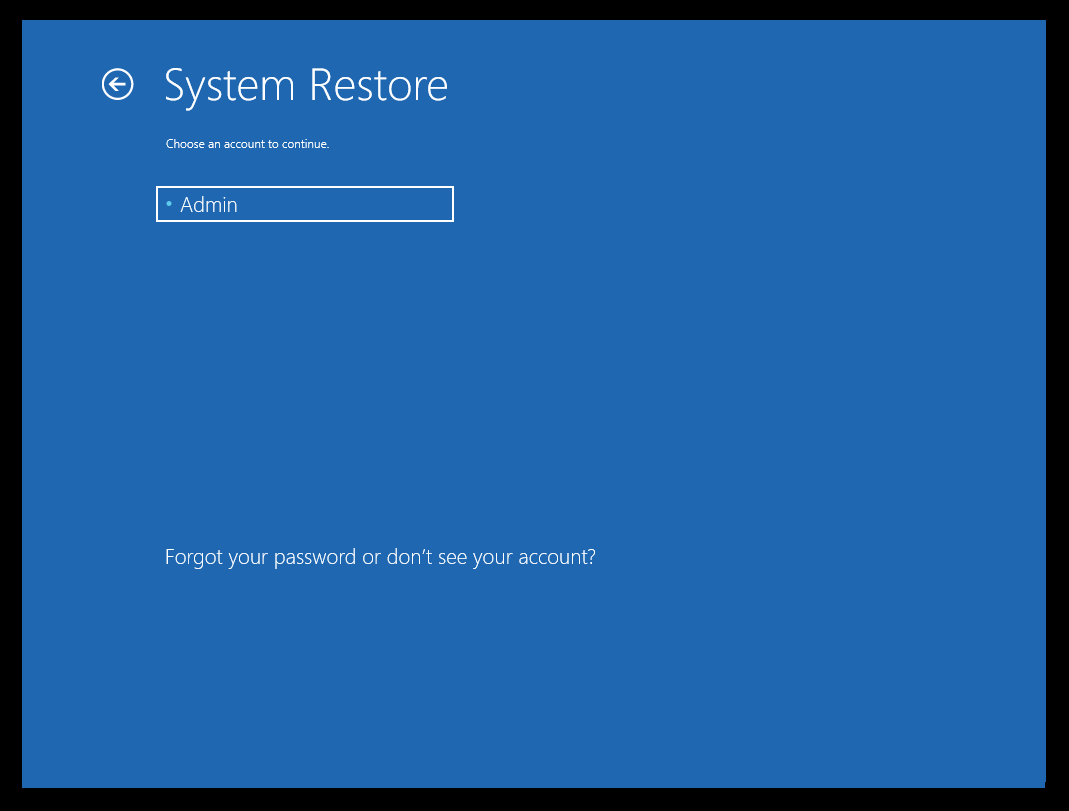
Nell'ambiente di ripristino di Windows, i servizi cruciali (incluso Encrypting File System (EFS)) sono attivi perché Ripristino configurazione di sistema non ha bisogno di mettere il computer in uno stato di "arresto" prima che possa utilizzare un punto di ripristino. Per questo motivo, i file crittografati vengono estratti correttamente e il processo di ripristino prosegue senza intoppi.
Conclusione
In questa guida, abbiamo discusso su come eliminare l'errore 0x8007045b in Windows 10 e versioni successive di Windows.
L'errore 0x8007045b impedisce agli utenti di utilizzare un punto di ripristino del sistema. L'errore non indica che c'è un problema con il tuo computer. Si manifesta solo a causa della presenza di file crittografati nel punto di ripristino.
Mantenere le tue informazioni personali al sicuro è un compito cruciale che non dovrebbe essere preso alla leggera. Ogni utente Windows deve adottare misure attive per proteggersi dagli hacker. Non deve finire con la creazione di password complesse e la crittografia dei file. A volte, le password e altri dettagli personali possono essere trapelati. Ed è per questo che hai bisogno di un programma software come Auslogics BoostSpeed per proteggere le tue informazioni.

Risolvi i problemi del PC con Auslogics BoostSpeed
Oltre a pulire e ottimizzare il tuo PC, BoostSpeed protegge la privacy, diagnostica i problemi hardware, offre suggerimenti per aumentare la velocità e fornisce oltre 20 strumenti per coprire la maggior parte delle esigenze di manutenzione e assistenza del PC.
BoostSpeed aiuta a salvaguardare le tue informazioni personali sensibili. Include strumenti per la privacy che cancellano tutte le tracce della tua attività, comprese password e dettagli della carta di credito che vengono salvati sul tuo disco rigido. Se lasciati incustoditi, questi dettagli sono accessibili da Trojan e altri malware.
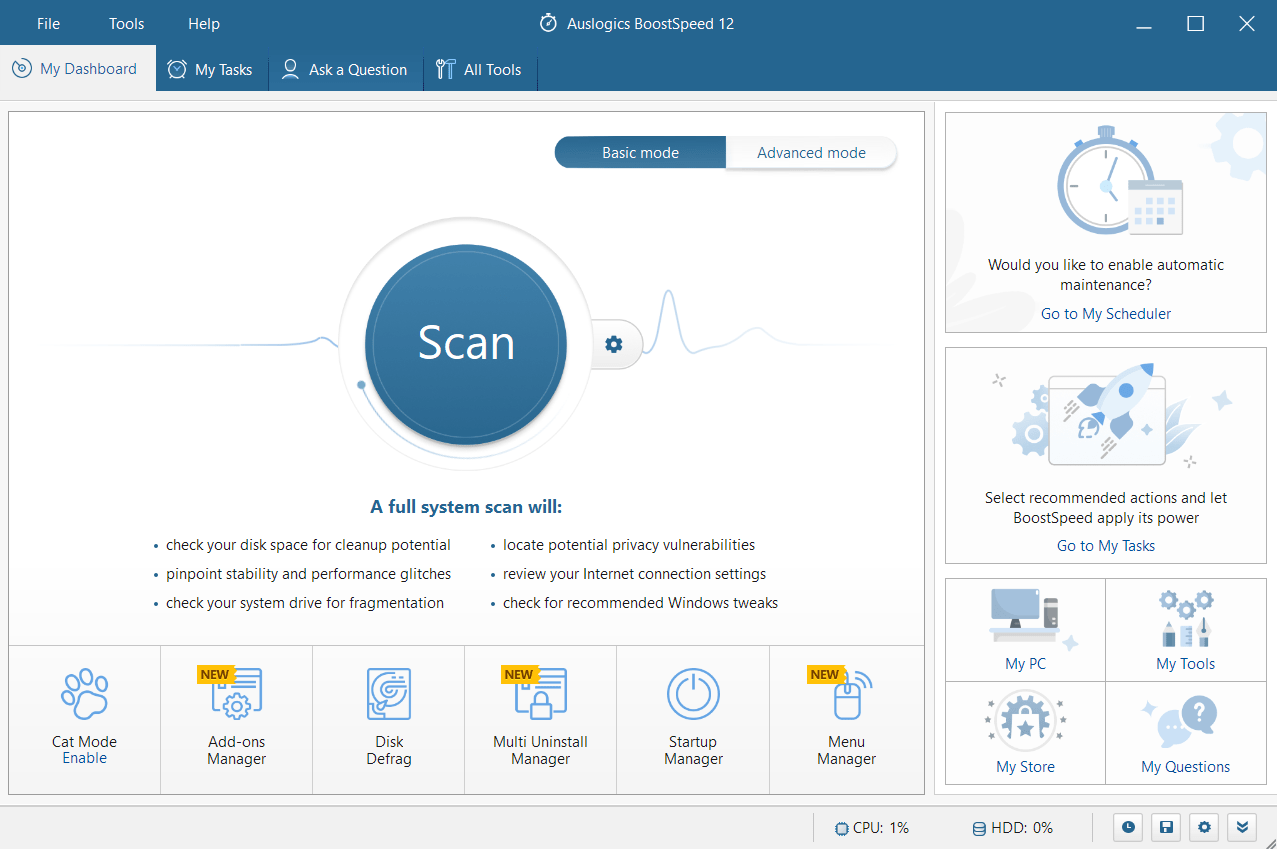
Hai trovato utile questo contenuto? Sentiti libero di lasciare un commento nella sezione commenti qui sotto.
